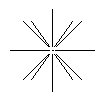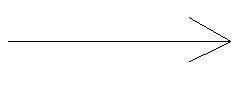Lichtquellenzellen werden auf der aktiven Ebene platziert und werden von Konstruktionsklassenelementen erstellt. Damit die Quellbeleuchtungselemente nicht in der gerenderten Ansicht oder einem Bild erscheinen, müssen Sie diese vor dem Rendern "ausblenden", indem Sie entweder die Ebene deaktivieren, auf der sie sich befinden oder "Konstruktionen" für die Ansicht deaktivieren. Diese Einstellung befindet sich im Dialog Ansichtsattribute. Wenn Sie eine Lichtquelle erstellen, müssen Sie dieser einen Namen geben. Das System stellt Standardnamen bereit, z. B. Punktlicht, Punktlicht (1) usw., es empfiehlt sich jedoch, den Lichtquellen aussagekräftigere Namen zu geben. Anhand dieser Namen, die im Dialogfeld "Licht-Manager" aufgeführt werden, kann die Lichtquelle mühelos identifiziert werden, falls Sie die Einstellungen ändern möchten. Standardmäßig ist der Schalter "Ein" aktiviert, wenn Sie die Funktion Licht platzieren auswählen. Um eine neue Lichtquelle zu erstellen, die "aus" ist, können Sie den Ein-Schalter vor dem Platzieren der Lichtquelle deaktivieren.
Wenn Quelllichter in Ihrem Modell platziert werden, finden Sie diese Lichter unter in der Registerkarte Datei im Dialogfeld Explorer. Um Lichteinstellungen in Explorer zu ändern und zu bearbeiten, wählen Sie im Kontextmenü Reset des Lichts die Option Eigenschaften.
Platzierungsskala für Lichtquellenzellen
Die Beleuchtung in einem Bild wird von der Größe der Lichtquellenzellen für Punkt-, Scheinwerfer- oder gerichtete Lichter nicht beeinflusst. Durch sie wird nur die Herkunft der Beleuchtung und/oder deren Richtung festgelegt. Im Gegensatz zu gerichteten, Punkt- oder Scheinwerfer-Lichtquellenzellen wird die Größe einer Flächenlichtquelle durch das Element (konvexes Polygon) festgelegt, mit dem die Lichtquelle erzeugt wurde. Die Größe des Elements, und damit der Lichtquelle, beeinflusst das gerenderte Bild.
Falls erforderlich, können Sie die Einstellung Zellengröße" ändern, um die Zellen Ihrer Lichtquellen zu vergrößern oder zu verkleinern. Anschließend wird der zuletzt eingegebene Größenwert für die Platzierung weiterer Lichtquellen während der Sitzung verwendet.
Bemerkung: Bei der ersten Verwendung der Funktion
Licht platzieren während einer Sitzung in einer Zeichnungsdatei werden die Standardwerte im Einstellungsfenster der Funktion angezeigt. Jegliche Änderungen an den Einstellungen, wenn Sie neue Lichtquellen erstellen oder bestehende bearbeiten, bleiben während der aktuellen Sitzung aktiv. Beim Beenden der DGN-Datei werden die Einstellungen auf die Standardwerte zurückgesetzt.
| Lichtquelle |
Beschreibung |
Punktlicht
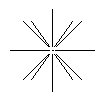
Punktlichtquellenzelle
|
Von einer Punktlichtquelle wird Licht, ähnlich wie bei einer Glühbirne, in alle Richtungen abgestrahlt. Zum Erstellen einer Punktlichtquelle müssen Sie normalerweise nur deren Position definieren. Wenn eine IES-Beleuchtungsdatei für eine Punktlichtquelle angegeben wurde, kann die Richtung, in die dieses Licht ausstrahlt, variieren. In diesem Fall müssen Sie außerdem eine Richtung angeben.
Bemerkung: Um sicherzustellen, dass die IES-Werte korrekt auf die Lichtquelle angewendet werden, sollten Sie Punktlichtquellen zusammen mit IES-Daten verwenden. Bei Verwendung von Punkt- oder Flächenlichtquellen kann die IES-Beleuchtung auf den Kegel von Punktlichtquellen bzw. die Vorderseite von Flächenlichtquellen beschränkt werden.
|
Scheinwerferlicht

Scheinwerfer-Lichtquellenzelle
|
Wie bei einem wirklichen Scheinwerfer können Sie mit den Einstellungen für Scheinwerferlichtquellen den Strahl (Kegelwinkel) fokussieren und den Lichtabfall vom Rand festlegen, also den Bereich, in dem das Licht von voller Intensität auf null abfällt (Delta-Winkel).
Zum Erstellen einer Scheinwerferlichtquelle definieren Sie zunächst die Position der Lichtquelle und anschließend den Zielpunkt.
|
Gerichtetes Licht
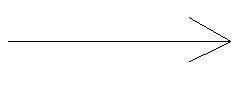
Quellenzelle für gerichtetes Licht
|
Hierbei ist nur die Richtung dieser Lichtquelle von Bedeutung. Unabhängig davon, wo Sie in einer Zeichnung eine gerichtete Lichtquelle erstellen, werden alle Flächen, die der entsprechenden Richtung zugewandt sind, gleichmäßig beleuchtet. Wenn Sie zusammen mit gerichteten Lichtquellen Volumenbeleuchtungseffekte verwenden, wirkt sich die Position der Lichtquelle auf die Darstellung des Volumeneffekts aus. Beim Erstellen einer gerichteten Lichtquelle definieren Sie zunächst die Position der Lichtquelle und anschließend deren Richtung.
Gerichtete Lichter können als "Fülllichter" verwendet werden, die eine gleichmäßige Beleuchtung auf allen ihnen zugewandten Flächen bieten.
|
| Flächenlicht |
Flächenlichtquellen sind beispielsweise nützlich, wenn Sie Lichtverhältnisse wie beispielsweise Neonbeleuchtung simulieren möchten. Sie können Flächenlichtquellen aus jedem vorhandenen konvexen Polygon erstellen. Hierzu definieren Sie eine (polygonale) Form für die Geometrie, bevor Sie die Funktion Licht platzieren mit ausgewähltem "Flächenlicht" auswählen.
Bemerkung: Die zum Erzeugen von Flächenlichtquellen verwendeten Polygone können eine beliebige Anzahl von Ecken haben, doch es muss sich um konvexe Polygone handeln.
Bei der Verarbeitung werden Flächenlichtquellen zuerst in dreieckige Lichtquellen umgewandelt. Eine rechteckige Flächenlichtquelle wird beispielsweise in zwei dreieckige Lichtquellen umgewandelt, und ein Fünfeck wird in fünf dreieckige Lichtquellen umgewandelt (eine pro Kante).
|
| Himmelsöffnung |
Himmelsöffnungen sind selbst keine Lichtquellen im herkömmlichen Sinn, dienen jedoch als Steuerelemente bei der Verwendung von Sonnenlichtquellen. Die Leistung wird verbessert, wenn Sie nur in der Richtung der Himmelsöffnungen statt für den gesamten Himmel auf Schatten testen. Bei Verwendung von Sonnenbeleuchtung sind Lichtstrahlen im gesamten Modell präsent, und nicht nur in unmittelbarer Nähe der Zeichnungsgeometrie. Sie können jedoch eine oder mehrere Himmelsöffnungen erstellen, die die Berechnungen auf das Licht beschränken, das durch die Himmelsöffnung fällt. Himmelsöffnungen sollten insbesondere dann verwendet werden, wenn ein Innenraum durch Sonnenlicht von außen beleuchtet wird. Sie können Himmelsöffnungen jedoch auch für Außenszenen verwenden, um die Verarbeitung auf die Region des Modells zu konzentrieren, in der sich die Zeichnungsgeometrie befindet.
Sie platzieren eine Himmelsöffnung auf die gleiche Weise wie eine Flächenlichtquelle. Das heißt, zuerst definieren Sie eine konvexe Polygonfläche für die Geometrie. Anschließend wählen Sie die Funktion Licht platzieren, wählen die Geometrie aus und definieren dann die Richtung, in der die Öffnung scheint. Eine Öffnung, die ein Fenster darstellt, wäre beispielsweise in das Innere des Raums gerichtet (d. h. das Sonnenlicht fällt vom Fenster in den Raum).
Bemerkung:
- Die zum Erzeugen von Himmelsöffnungen verwendeten Polygone können eine beliebige Anzahl von Ecken haben, doch es muss sich um konvexe Polygone handeln. Wenn in einer Zeichnung Himmelsöffnungen vorhanden sind, scheint/fällt das Licht von Sonnen- und Himmelslichtquellen nur durch diese Öffnungen, wodurch die zum Berechnen der Lichtenergie/Partikel außerhalb der Szene benötigte Zeit reduziert wird.
- Himmelsöffnung gelten selbst dann, wenn Schatten für das entsprechende Licht deaktiviert sind. Sie können also einen Raum mit einem Fenster modellieren und dann die Szene ausschließlich durch dieses Fenster mit Sonnen- und Himmelslichtquellen beleuchten, ohne Schatten zu berechnen.
- Nur Objekte vor der Himmelsöffnung erhalten Licht, während wie bei einem realen Fenster die Objekte außerhalb (also hinter der Öffnung) Schatten durch die Öffnung werfen können. Berücksichtigen Sie außerdem, dass Sie nicht für jede einzelne Fensterscheibe eine eigene Öffnung erstellen müssen. Sie können problemlos eine einzige Öffnung für alle Fensterscheiben oder sogar für eine Gruppe von Fenstern erstellen.
|